
八爪鱼RPA教程
获取网页监听结果:如何获取并处理网页监听的结果
在使用【开始监听网页请求】指令进行网页数据采集后,下一步就是获取这些监听的请求结果。通过【获取网页监听结果】指令,你可以将采集到的请求数据提取出来,进行后续处理,如保存为JSON格式、提取数据并导出至Excel等。接下来,我将为你详细介绍如何操作。
1. 网页对象的选择
首先,你需要选择一个已经打开的网页对象。这个对象应当是通过【打开网页】或【获取已打开的网页对象】指令创建的。确保网页监听已经成功进行,这样你才能获取监听到的请求数据。
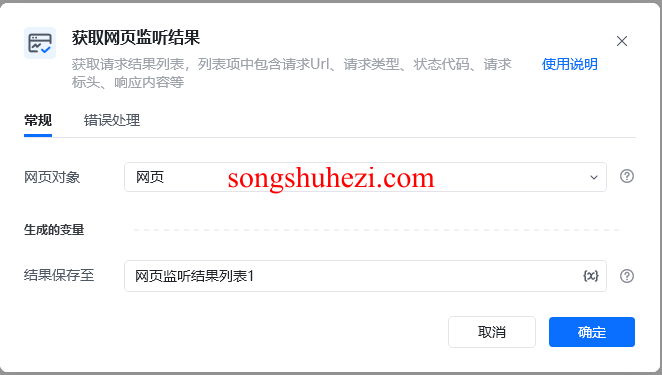
2. 获取监听结果
【获取网页监听结果】指令能够提取之前监听到的网页请求信息,通常这些结果会以列表的形式返回,包含每个请求的详细数据。为了方便处理,你可以将这些数据保存到一个循环变量中,方便后续操作。
3. 打印日志查看结果
在处理监听结果时,使用日志功能可以帮助你查看和调试监听的请求信息。将监听到的每条请求结果输出到日志中,可以帮助你检查哪些数据是有效的,并进行进一步的操作。
操作步骤:
- 使用【获取网页监听结果】指令,提取所有监听到的请求数据。
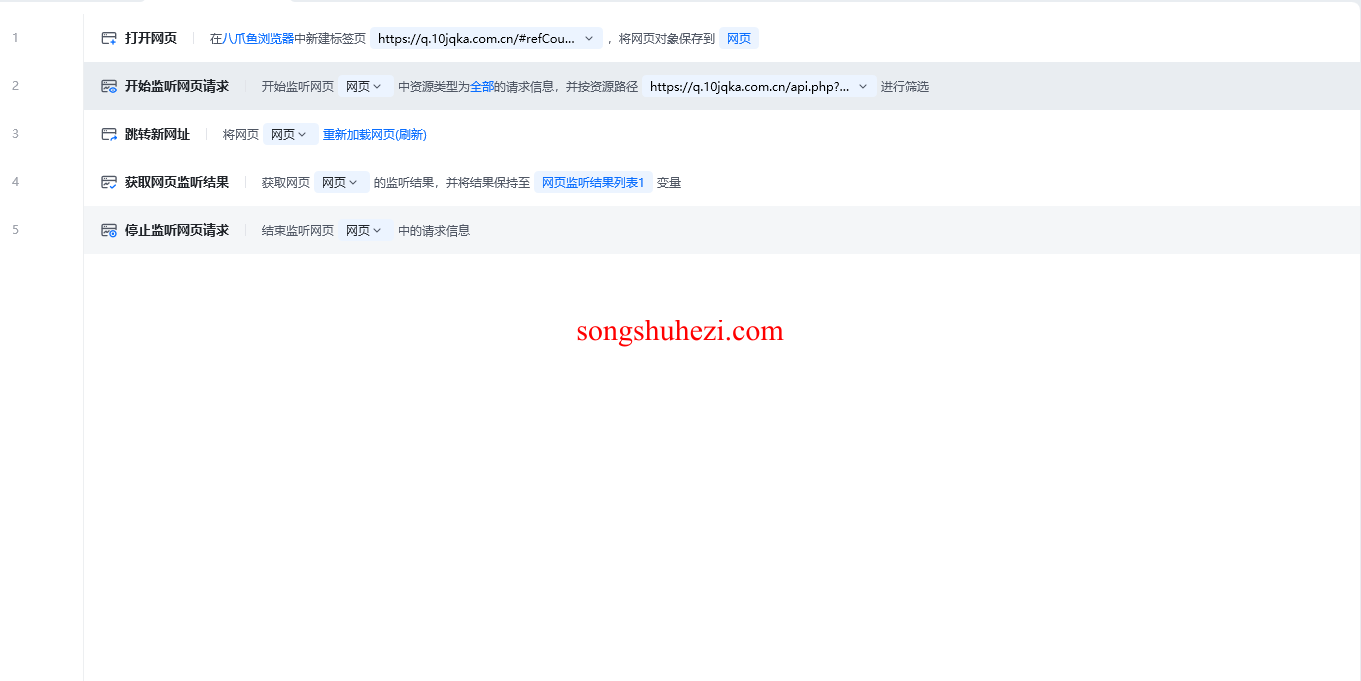
- 通过循环处理将监听结果列表中的每一条数据保存到当前循环变量。
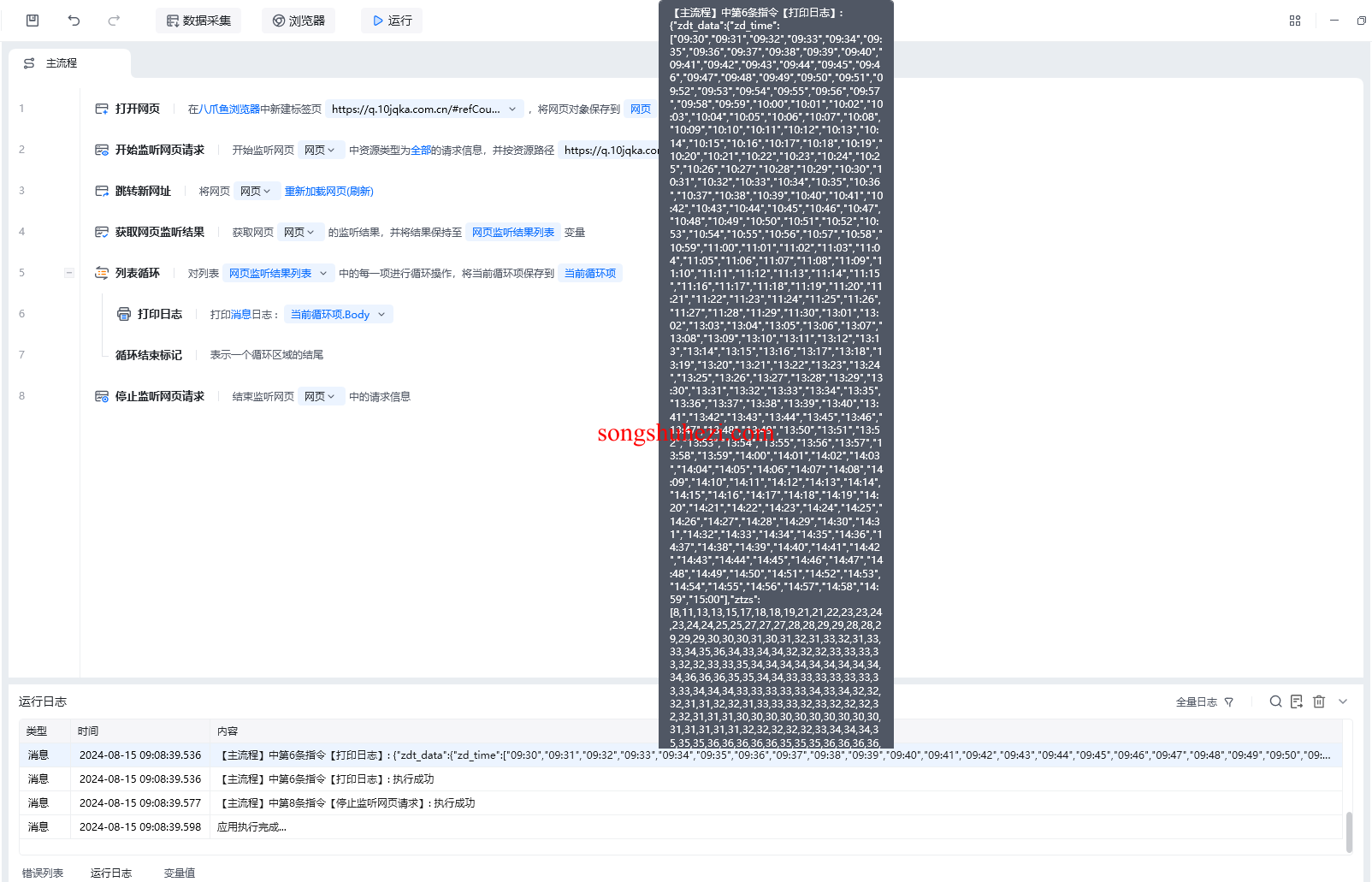
- 使用打印日志功能查看监听到的数据结果,检查请求的Url、响应内容等。
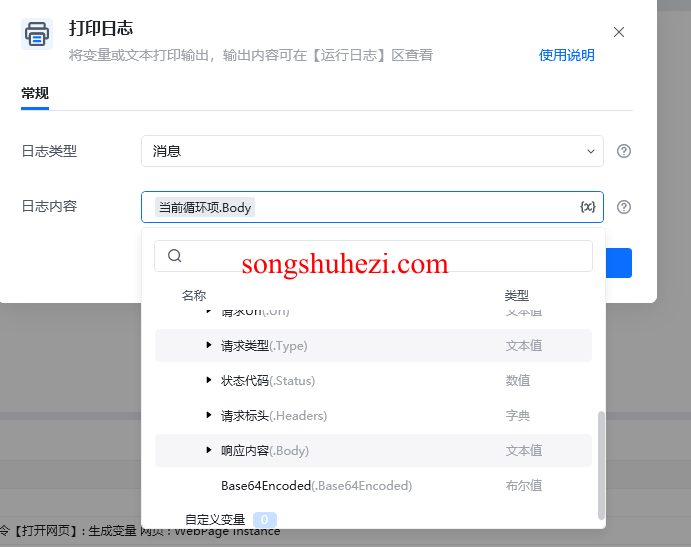
4. 数据格式化处理
监听结果通常以JSON格式返回,但有时这些数据可能还需要进一步处理才能提取出有用的信息。通过将文本内容转换为JSON对象,可以方便地解析和提取数据字段。
步骤:
- 将监听到的文本内容转换为JSON格式,解析其中的数据字段。
- 对返回的时间数组或其他复杂的数据进行格式化处理。例如,将包含时间数据的字段提取出来,并对其进行拆分或转换为合适的时间格式。
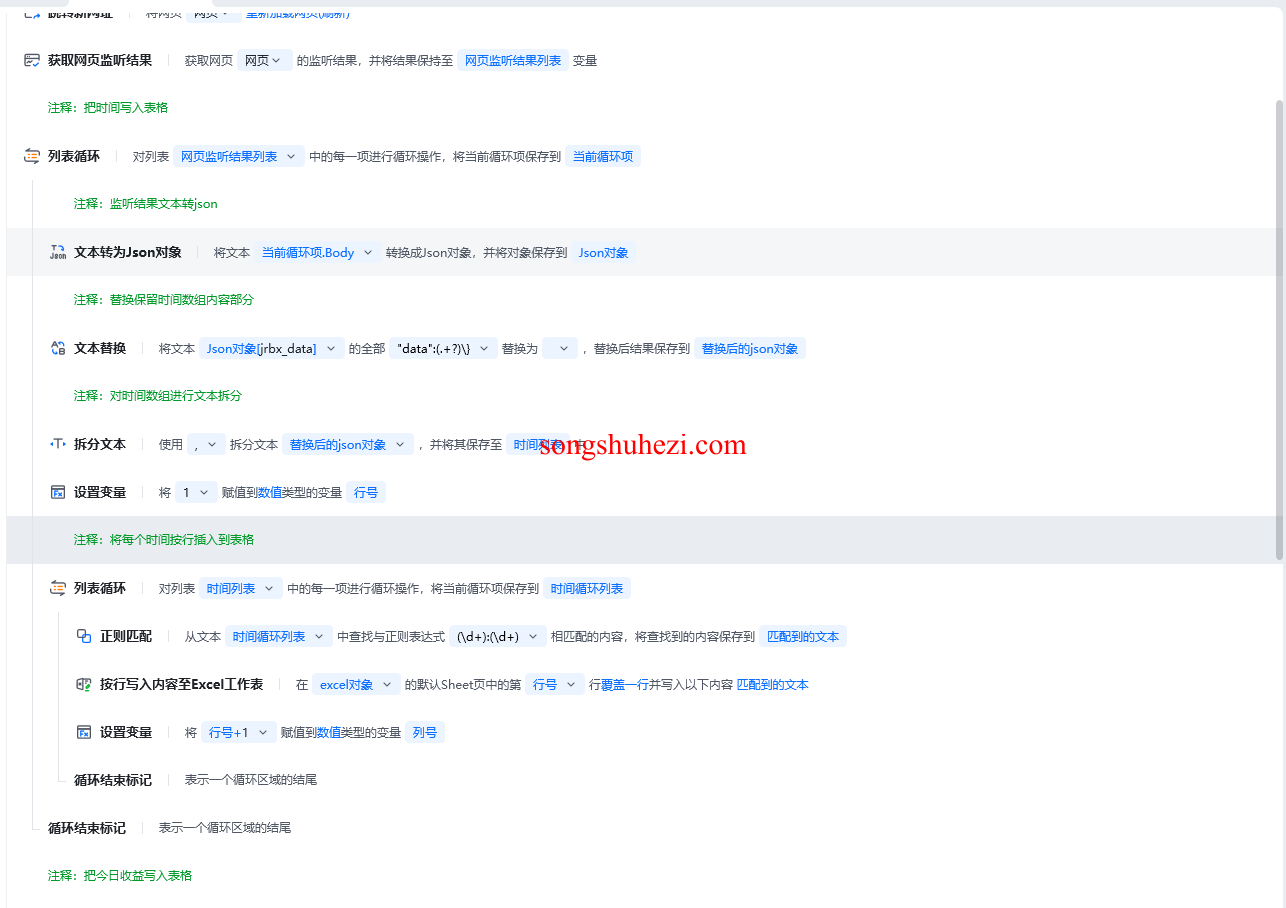
5. 将结果保存到Excel表格
当监听到的数据经过处理后,你可以将其保存到Excel文件中,便于后续使用和分析。以下是操作步骤:
- 设置变量按行写入:将监听结果中的时间数组或其他字段逐行写入到Excel表格中。例如,时间数据可以写入到A列,收益数据写入到B列。
- 保存数据至Excel文件:选择将处理后的数据输出到指定的Excel文件,并设置好表头和Sheet名称。
这样,最终的监听数据会被妥善保存到Excel文件中,方便后续的查看和分析。
使用示例
以下是一个简单的使用示例:
- 开始监听请求:使用【开始监听网页请求】指令,监听网页
https://q.10jqka.com.cn/#refCountId=www_50a1b74a_693的请求。 - 获取监听结果:使用【获取网页监听结果】指令,将监听到的请求数据提取出来,并通过循环变量逐条处理。
- 转换为JSON:将监听结果中的文本数据转换为JSON格式,并解析需要的字段。
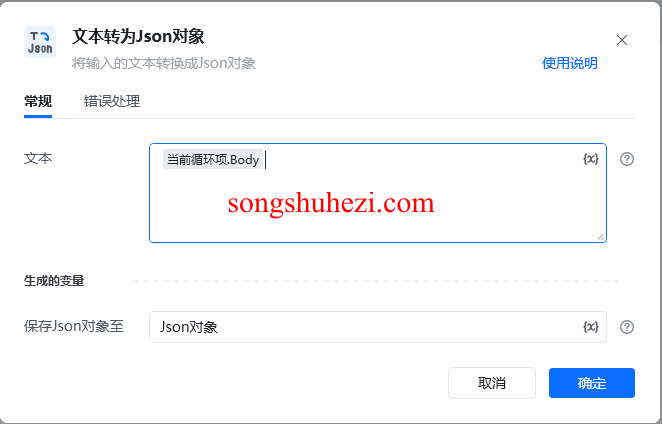
- 数据格式化处理:对包含时间和收益的数据进行格式化处理,将时间数组和收益数据提取出来。
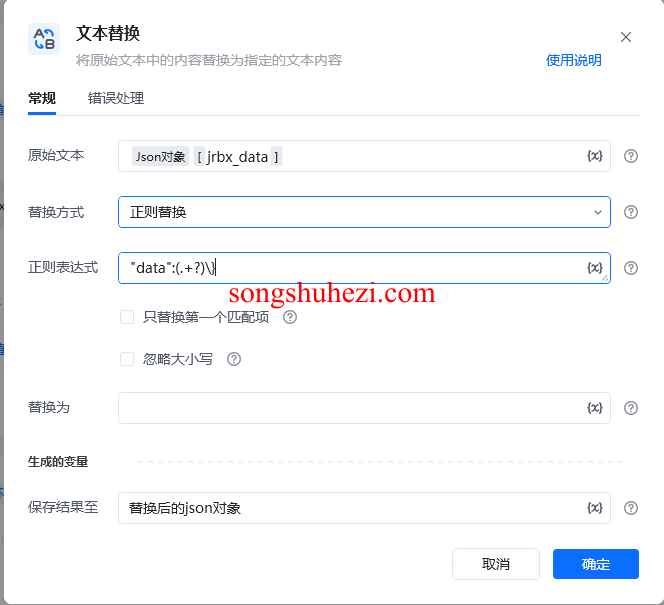
- 导出至Excel:将处理后的时间数据写入Excel的A列,将收益数据写入B列,最终导出为一个完整的Excel表格。
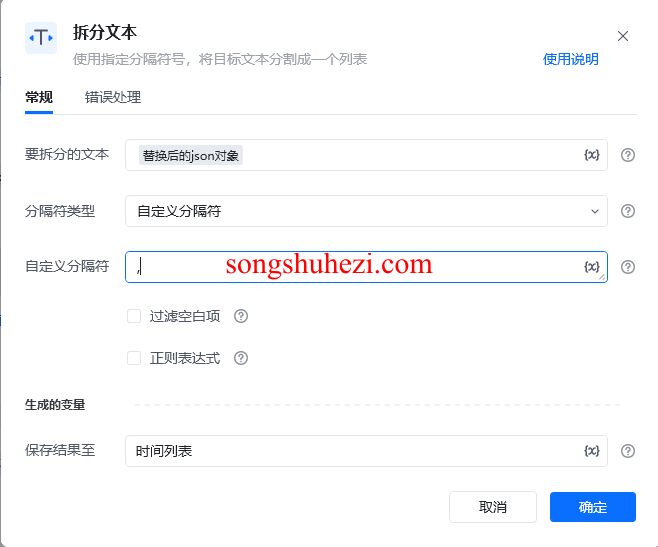
我的感受
在我看来,【获取网页监听结果】指令提供了一种高效的数据抓取方式,特别是在处理网页后台接口数据时尤为实用。感觉嘛,将监听到的请求结果经过处理后导出至Excel,既能保持数据的完整性,又能方便后续的分析和处理。无论是数据分析师还是自动化工程师,使用这个功能都能极大提升工作效率。
阅读全文
×
初次访问:反爬虫,人机识别




